Specialiųjų simbolių įterpimas į Word 2010
Kartais gali prireikti įterpti neįprastą simbolį į Word 2010 dokumentą. Perskaitykite, kaip lengvai tai padaryti su mūsų patarimais ir simbolių sąrašu.
Be skaidrių perėjimų, labiausiai paplitęs „PowerPoint 2013“ animacijos tipas yra įėjimo ir išėjimo efektų pridėjimas skaidrėje rodomame tekste. Šis efektas ypač naudingas ženkliniams sąrašams, nes leidžia rodyti sąrašą po vieną elementą.
Kiekvienas elementas gali pasirodyti iš niekur, nukristi iš ekrano viršaus, įžygiuoti iš kairės arba dešinės arba atlikti salto atgal, po kurio du vežimėlio ratai ir dukart pasukti (prašau, talka!).
Šio tipo animacija dažnai vadinama kūrimo efektu, nes ji leidžia kurti taškus po vieną. Šio tipo animaciją lengva pritaikyti naudojant juostelės skirtuką Animacijos.

Animacijos skirtuką sudaro keturios valdiklių grupės, kaip aprašyta šiame sąraše:
Peržiūra: šią grupę sudaro vienas valdiklis – mygtukas Peržiūra – rodomas animacijos efektų, kuriuos pasirinkote dabartinei skaidrei, peržiūra.
Animacija: ši grupė leidžia pasirinkti vieną iš kelių iš anksto nustatytų animacijų pasirinktam objektui.
Išplėstinė animacija: šios grupės valdikliai leidžia kurti pasirinktines animacijas su funkcijomis, kurias teikia pagrindinės animacijos naudojant grupę Animacija.
Laikas: ši grupė leidžia nustatyti animacijos laiką.
Norėdami pritaikyti animacijos efektą, pirmiausia pasirinkite teksto laukelį, kurį norite animuoti. Tada pasirinkite animacijos stilių iš Animacijų galerijos skirtuke Animacijos.
Kaip ir kitose „PowerPoint“ galerijose, animacijos galerijoje yra mygtukas „Daugiau“ (apačioje dešinėje), kuris iškviečia visą galeriją.
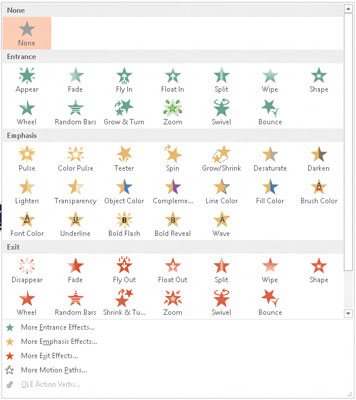
Pritaikę pagrindinę animaciją, galite naudoti išskleidžiamąjį sąrašą Efektų parinktys, kad pasirinktumėte vieną iš kelių animacijos variantų. Pavyzdžiui, jei pasirenkate animaciją Skristi, išskleidžiamajame sąraše Efektų parinktys galite pasirinkti kryptį, iš kurios objektas skris į skaidrę.
Atkreipkite dėmesį, kad yra keletas Daugiau . . . Animacijos galerijos apačioje esančius meniu elementus. Galite spustelėti bet kurį iš šių mygtukų, kad atskleistumėte dar daugiau išankstinės animacijos tipų.
Kartais gali prireikti įterpti neįprastą simbolį į Word 2010 dokumentą. Perskaitykite, kaip lengvai tai padaryti su mūsų patarimais ir simbolių sąrašu.
„Excel 2010“ naudoja septynias logines funkcijas – IR, FALSE, IF, IFERROR, NOT, OR ir TRUE. Sužinokite, kaip naudoti šias funkcijas efektyviai.
Sužinokite, kaip paslėpti ir atskleisti stulpelius bei eilutes programoje „Excel 2016“. Šis patarimas padės sutaupyti laiko ir organizuoti savo darbalapius.
Išsamus vadovas, kaip apskaičiuoti slankiuosius vidurkius „Excel“ programoje, skirtas duomenų analizei ir orų prognozėms.
Sužinokite, kaip efektyviai nukopijuoti formules Excel 2016 programoje naudojant automatinio pildymo funkciją, kad pagreitintumėte darbo eigą.
Galite pabrėžti pasirinktus langelius „Excel 2010“ darbalapyje pakeisdami užpildymo spalvą arba pritaikydami ląstelėms šabloną ar gradiento efektą.
Dirbdami su laiko kortelėmis ir planuodami programą „Excel“, dažnai pravartu lengvai nustatyti bet kokias datas, kurios patenka į savaitgalius. Šiame straipsnyje pateikiami žingsniai, kaip naudoti sąlyginį formatavimą.
Sužinokite, kaip sukurti diagramas „Word“, „Excel“ ir „PowerPoint“ programose „Office 365“. Daugiau informacijos rasite LuckyTemplates.com.
„Excel“ suvestinės lentelės leidžia kurti <strong>pasirinktinius skaičiavimus</strong>, įtraukiant daug pusiau standartinių skaičiavimų. Šiame straipsnyje pateiksiu detalius nurodymus, kaip efektyviai naudoti šią funkciją.
Nesvarbu, ar dievinate, ar nekenčiate Word gebėjimo išjuokti jūsų kalbos gebėjimus, jūs turite galutinį sprendimą. Yra daug nustatymų ir parinkčių, leidžiančių valdyti „Word“ rašybos ir gramatikos tikrinimo įrankius.





